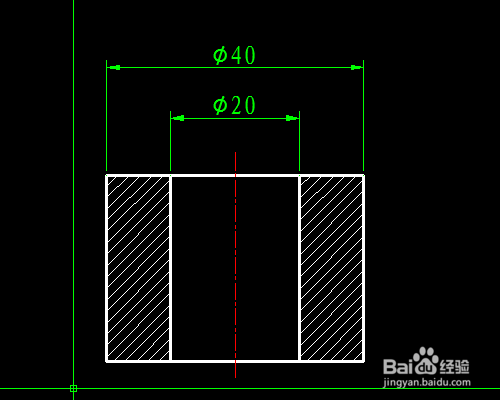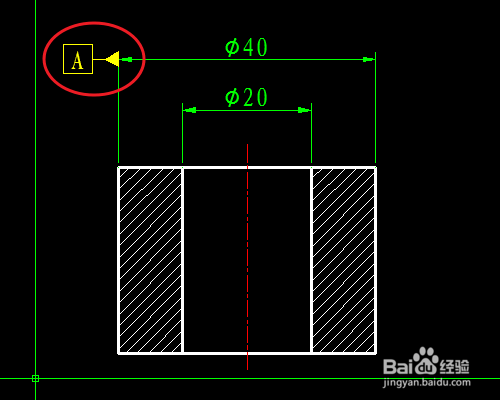AutoCAD怎么标注几何公差(形位公差)
1、为方便示例,我们先画一稍僚敉视个圆环物体,标注:以外圆为基准,要求内圆同轴度在0.1 mm以内。接下来,看看如何一步步完成标注。
2、标注基准。在外圆直径尺寸线上标注基准符号。
3、点击【标注】→【公差】,进入几何公差(形位公差)标注界面。
4、点击“符号”下面的黑框,选择几何公差(形位公差)的类别,即选择我们需要标注的几何公差符号。
5、点击“公差”下面的黑框,可以激活直径符号。
6、填入公差尺寸数字以及基准符号。填写完毕后,点击确定,几何公差的框格就会出现在光标附近跟随光标移动。
7、选择合适位置,单击鼠标左键,几何公差的框格即固定位置,显示在绘图区。
8、最后,添加指引线,将几何公差指向我尺攵跋赈们需要标注的尺寸线。至此,几何公差(形位公差)的标注就完成了。其他类型的几何公差标注方法大同小异。
声明:本网站引用、摘录或转载内容仅供网站访问者交流或参考,不代表本站立场,如存在版权或非法内容,请联系站长删除,联系邮箱:site.kefu@qq.com。
阅读量:29
阅读量:96
阅读量:23
阅读量:45
阅读量:54